Remarque : Cet article a fait son temps et sera bientôt supprimé. Pour éviter les problèmes du type « Page introuvable », nous allons supprimer les liens inutiles. Si vous avez créé des liens vers cette page, nous vous conseillons de les supprimer afin de ne pas désorienter les utilisateurs.
Vous pouvez personnaliser et changer l’espacement des polices et des caractères (également appelé crénage) sous l’onglet Accueil du groupe police . Cette illustration présente les fonctionnalités disponibles dans le groupe police :
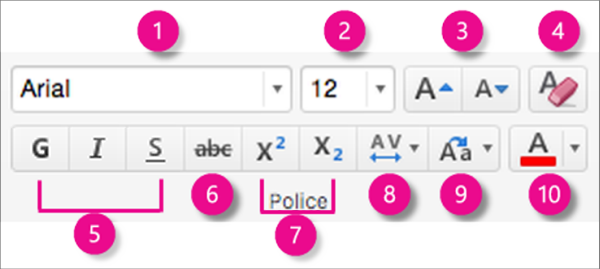
1. style de police. Cliquez sur la flèche pour parcourir, puis sélectionnez un style.
2. taille de police. Cliquez sur la flèche pour choisir une taille de police. Vous avez le choix entre le numéro dans la zone, le numéro et la valeur retour.
3. augmenter ou diminuer la taille de la police. Cliquez sur augmenter la taille de la police ou réduire la taille de la police pour modifier la taille du texte sélectionné.
4. effacer toute la mise en forme. Cliquez pour rétablir la mise en forme par défaut du texte sélectionné.
5. gras, italique et souligné. Cliquez sur gras, italiqueou souligné pour appliquer au texte sélectionné.
6. barré. Cliquez pour que le texte sélectionné apparaisse barré.
7. exposant et indice. Cliquez pour réduire la taille du texte sélectionné et légèrement au-dessus (exposant) ou au-dessous (indice) de la ligne de texte normale.
8. espacement des caractères (crénage). Cliquez sur la flèche pour choisir la façon dont le texte s’affiche de façon rapprochée ou espacée. Cliquez sur plus d’espace pour contrôler précisément l’espacement des caractères.
9. modifier la casse. Cliquez sur la flèche pour changer la casse du texte sélectionné. Choisissez entre la phrase phrase, minuscules, MAJUSCULEs, 1re lettre des mots en majuscule et inverser la casse.
10. couleur de police. Cliquez sur la flèche pour sélectionner une couleur de police. Cliquez sur autres couleurs pour plus d’options de couleurs.
Remarque : Pour modifier la mise en forme de la police sur toutes les diapositives en même temps, ou sur certaines mises en page de diapositives, vous pouvez personnaliser un masque des diapositives ou une disposition de diapositive.
Informations connexes
Effacer la mise en forme du texte dans une diapositive dans PowerPoint pour Mac
Utiliser des listes à puces et numérotées dans PowerPoint
Mettre en forme du texte en exposant ou en indice dans PowerPoint pour Mac










